MP4를 FLV Online / Mac / Windows로 무료로 변환하는 방법
FLV는 HTML5를 사용하여 인터넷을 통해 미디어를 스트리밍하는 표준이며 Facebook, YouTube 등의 포함 된 비디오 및 비디오 게시물에 사용됩니다. 일부 사이트에 비디오를 업로드하거나 포함하려는 경우 권장 형식은 MP4 대신 FLV입니다. MP4는 Mac, Windows, 스마트 폰, HDTV, 게임 콘솔, 스트리밍 서비스 등에서 가장 인기있는 형식으로 간주됩니다.
하지만 장점은 MP4를 FLV로 변환.
다음은 상위 3개입니다. 무료 MP4-FLV 변환기 온라인, Windows 및 Mac에서 간단한 자습서를 따라 MP를 FLV로 변경하는 방법을 배울 수 있습니다.
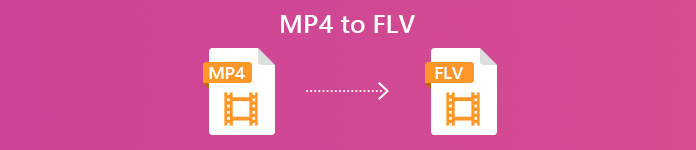
1 부. 무료 비디오 변환기를 사용하여 MP4를 FLV로 변환
MP4를 FLV로 변환하려면 특별한 기술 지식이 필요하지 않습니다. 필요한 것은 MP4 to FLV 변환기입니다. 무료 FLV 변환기 사용하기 쉬운 비디오 변환 소프트웨어입니다. MP4를 FLV로 또는 그 반대로 변환하는 것을 포함하여 FLV, MP4, MOV, MKV, MTS, M2TS, ASF, WMV, AVI 등과 같은 긴 형식 목록을 처리 할 수 있습니다.
- MP4를 FLV / SWF / ASF로 일괄 변환하여 시간을 절약하십시오.
- H.264 지원으로 MP4를 FLV로 변환합니다.
- 해상도, 비트 전송률 등과 같은 FLV 매개 변수를 조정합니다.
- FLV 파일의 시작 및 종료 테마를 편집합니다.
무료 다운로드Windows 7 이상안전한 다운로드
무료 다운로드MacOS 10.7 이상안전한 다운로드
이제 아래에 언급 된 간단한 단계를 따라 노하우를 얻으십시오.
1 단계. 무료 MP4 to FLV 변환기 다운로드
아래 다운로드 링크에서 무료 비디오 변환기를 다운로드하십시오.
이 프리웨어는 Windows 10/8/7 및 macOS X 10.7 이상과 호환됩니다. 화면의 지시에 따라 다운로드하여 설치합니다.
무료 다운로드Windows 7 이상안전한 다운로드
무료 다운로드MacOS 10.7 이상안전한 다운로드
2 단계. MP4 파일 추가
창을 시작하고 파일 추가) MP4 파일을 추가하려면 중앙 또는 왼쪽 상단 모서리에있는 버튼을 누르십시오. 일괄 변환을 지원하며이 도구에 둘 이상의 MP4 파일을 추가 할 수 있습니다.

3 단계. MP4를 FLV로 변환
고르다 FLV 드롭 다운 목록에서 출력 형식 하단에. 옆에있는 점 3 개 옵션을 클릭하여 프로그램이 변환 된 FLV 파일을 저장할 폴더를 지정합니다. 출력 폴더.
마지막으로 변하게 하다 버튼을 눌러 MP4를 FLV로 변경합니다.
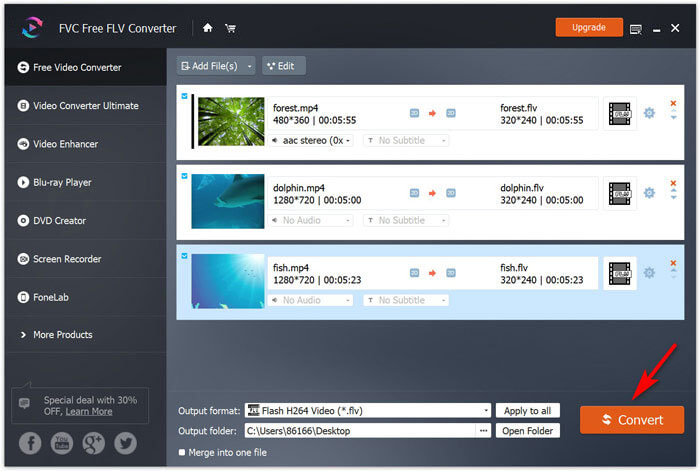
당신은 또한 사용할 수 있습니다 편집하다 옵션을 선택하고 온라인으로 공유하기 전에 만든 비디오에 시작 및 종료 테마를 추가하십시오.
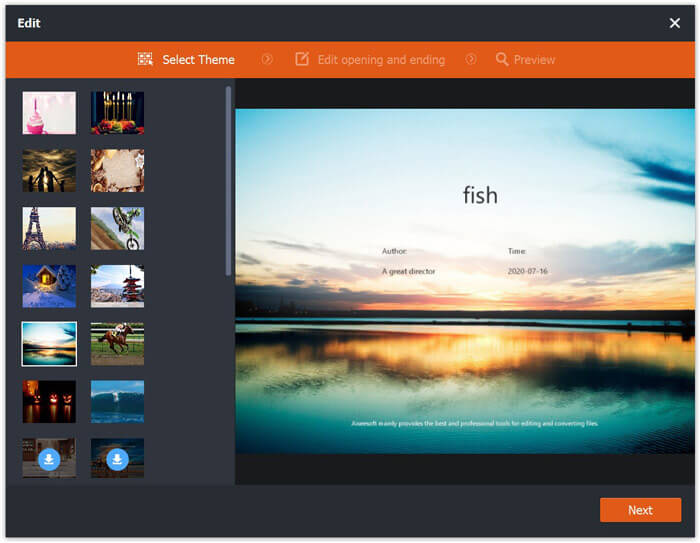
이러한 방식으로 모든 MP4 파일을 FLV 비디오로 안전하게 변환 할 수 있습니다.
2 부. 무료 온라인 비디오 변환기를 사용하여 MP4를 FLV로 변경
MP4를 FLV로 트랜스 코딩하는 두 번째 방법은 무료 온라인 변환기를 사용하는 것입니다.
큰 exe 또는 dmg 파일을 다운로드하지 않고도 브라우저를 통해 온라인으로 전체 변환을 완료 할 수 있습니다.
무료 온라인 비디오 변환기 온라인 프리웨어로 MP4를 FLV 및 기타 주요 스트림 형식으로 변환 할 수 있습니다. MP4를 FLV로 변환 할뿐만 아니라 MP4를 YouTube 및 Facebook으로 직접 변환 할 수도 있습니다. MP4 파일을 온라인으로 업로드하려는 경우 해당 온라인 플랫폼의 요구 사항을 충족하기 위해 매개 변수를 설정할 필요가 없습니다.
온라인에서 MP4를 FLV로 변경하는 단계는 매우 쉽습니다.
1 단계. 이것을 엽니 다 온라인 사이트 컴퓨터의 브라우저를 통해. 딸깍 하는 소리 변환 할 파일 추가 버튼을 클릭하여 더 많은 클릭없이 변환과 다운로드 프로세스를 결합 할 수있는 런처를 설치합니다.
2 단계. 대화 상자에서 FLV로 변환 할 MP4 파일을 선택합니다.
3 단계. 확인란을 선택하십시오. FLV을 클릭하고 변하게 하다 변환 된 FLV 파일을 저장할 위치를 선택합니다. 변환 버튼을 다시 클릭하여 MP4 변환을 시작하고 변환 된 FLV 파일을 하드 드라이브에 다운로드합니다.
원하는대로 FLV 출력 형식 옆에있는 기어 아이콘을 사용하여 코덱, 해상도, 비트 전송률 등을 조정할 수 있습니다.
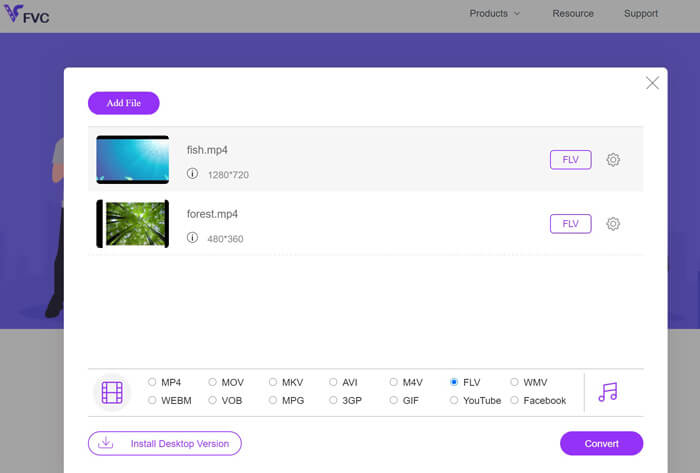
이 방법의 추가 보너스는 다음과 같습니다. MP4를 GIF로 변환 Facebook, Instagram 등에서 애니메이션을 업로드하고 싶을 때.
물론 FLV 효과를 더 편집하려면 Video Converter Ultimate를 사용하는 것이 좋습니다.
- MP4를 FLV 및 기타 500 개 이상의 형식으로 변환합니다.
- 온라인 스트리밍을 위해 다른 비디오를 FLV, SWF 및 ASF로 변환합니다.
- 비디오 효과 편집 (자르기, 자르기, 필터, 회전, 병합, 워터 마크 등)
- 비디오 압축, ID 태그 편집, GIF 생성 및 비디오 품질 향상.
무료 다운로드Windows 7 이상안전한 다운로드
무료 다운로드MacOS 10.7 이상안전한 다운로드
파트 3. VLC를 통해 MP4를 FLV로 트랜스 코딩
VLC는 무료 미디어 플레이어로 유명합니다. 여기에서 무료 MP4 to FLV 변환기가 될 수 있습니다. 그러나 누군가가 VLC에서 FLV 출력 형식을 찾을 수 없다고 불평 할 수 있습니다. 걱정하지 마세요. 이제 VLC를 사용하여 MP4 파일에서 FLV 파일을 가져 오려면 아래 단계를 따르세요.
1 단계. 컴퓨터에 VLC를 다운로드하십시오. 이 소프트웨어를 엽니 다. 이동 미디어 메뉴에서 변환 / 저장 선택권.
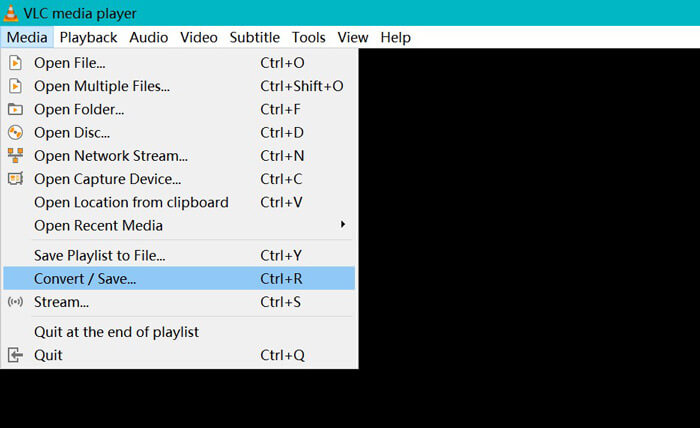
2 단계. 클릭 더하다 VLC에 추가 할 MP4 파일을 찾아야하는 대화 상자를 여는 옵션.
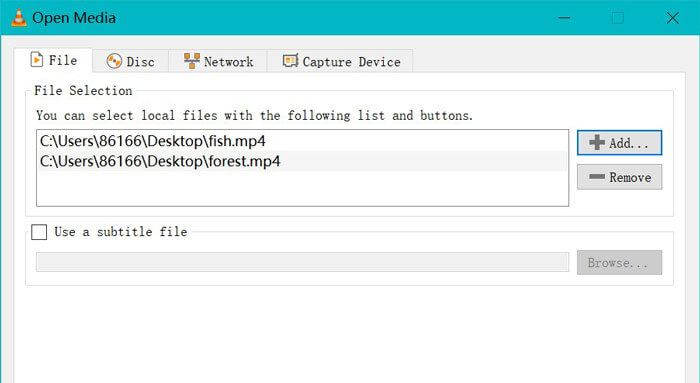
3 단계. MP4 파일이로드되면 변환 / 저장 하단의 버튼.
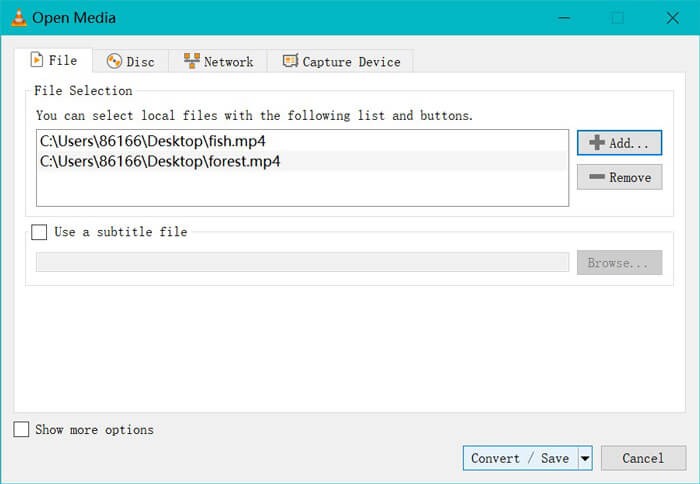
4 단계. 우선 먼저 Dum Raw 입력을 클릭하고 찾아보기를 클릭하여 변환 된 FLV 파일을 저장할 대상을 선택합니다. 마지막으로 스타트 MP4 파일을 FLV로 변경하기 시작합니다.

변환이 완료되면 변환 된 파일이 .flv의 확장자임을 알 수 있습니다. (일반적으로 컴퓨터의 비디오 폴더에 있음).
다른 형식을 변환하려는 경우 (예 : MP4로 SWF, 드롭 다운 옵션에서 MP4를 선택하십시오. 프로필.
명확하게 말하면 VLC는 전문 MP4 to FLV 변환기가 아니며 변환기 인터페이스가 사용자 친화적이지 않습니다.
파트 4. MP4에서 FLV 로의 FAQ
FLV 란 무엇입니까?
Flash 비디오는 Adobe Flash Player를 사용하여 인터넷을 통해 비디오를 제공하는 컨테이너 파일 형식입니다. FLV 파일은 Adobe Flash Player 또는 웹 브라우저 플러그인을 통해 대부분의 운영 체제에서 재생할 수 있습니다.
핸드 브레이크가 MP4를 FLV로 변환 할 수 있습니까?
아니요. HandBrake는 FLV, WebM, MP4 및 기타 여러 형식으로 웹 비디오를 열 수 있습니다. 그러나 다른 비디오를 FLV로 변환 할 수는 없습니다. 지원되는 출력 비디오 형식은 MP4 및 MKV입니다.
FLV가 MP4보다 작습니까?
아니요. FLV와 MP4는 모두 미디어 컨테이너입니다. 동일한 비디오 및 오디오 코덱을 보유하고 있지만 FLV 파일은 MP4 파일보다 약간 큽니다.
무료 온라인 비디오 변환기는 제한된 크기로 MP4를 FLV로 변환합니까?
아니요. Free Online Video Converter를 사용하여 MP4를 FLV로 변환하는 데 파일 크기 제한이나 시간 제한이 없습니다.
결론
MP4는 Windows, Mac, 휴대폰 및 스트리밍 플랫폼의 범용 형식이지만 MP4 비디오를 온라인으로 업로드하려는 경우 일부 사이트에서 FLV를 권장하는 형식입니다. 이 게시물은 무료 MP4를 FLV로 변환하는 3 가지 무료 변환기를 수집하여 Mac 및 Windows 컴퓨터에서 온라인으로 MP4를 FLV로 변경할 수 있습니다.
선호하는 방법은 무엇입니까?



 비디오 컨버터 궁극
비디오 컨버터 궁극 스크린 레코더
스크린 레코더









